叮当号小新为大家带来了win10升级助手的详细使用步骤和教程。win10升级助手是一款方便快捷的工具,可帮助用户升级到最新的windows 10系统版本。通过简单的几步操作,您就可以轻松完成系统升级,获得更优质的系统体验。本教程将详细介绍如何正确使用win10升级助手,让您轻松掌握升级技巧,享受系统更新带来的便利与新功能。
1、打开浏览器搜索“下载win10”,按照安装提示进行安装win10助手。
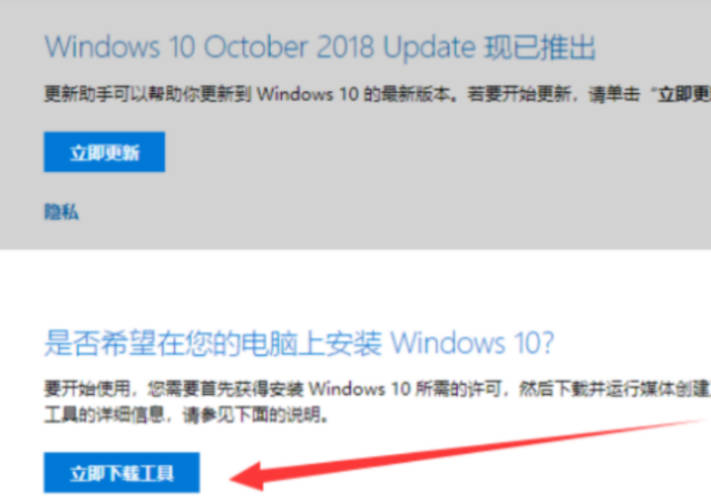
2、安装完成后,双击打开win10助手,选择“立即升级这台电脑”。

3、接着下载“ISO文件”。
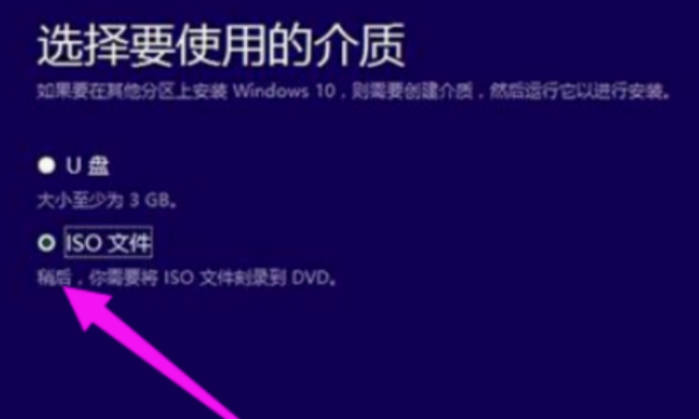
4、然后微软win10升级助手就会开始下载win10系统镜像,再等待安装即可。

以上就是win10升级助手使用步骤_win10升级助手使用教程的详细内容,更多请关注叮当号网其它相关文章!
文章来自互联网,只做分享使用。发布者:pansz,转转请注明出处:https://www.dingdanghao.com/article/219651.html


